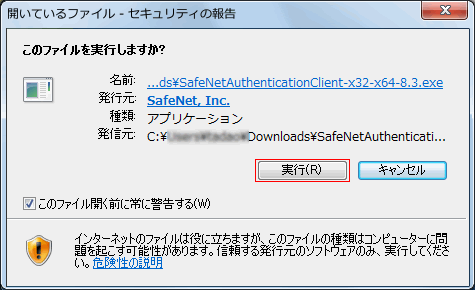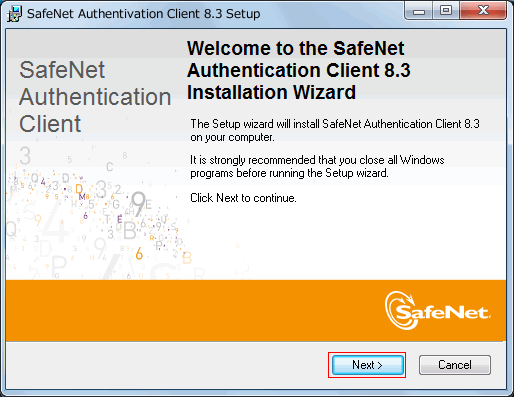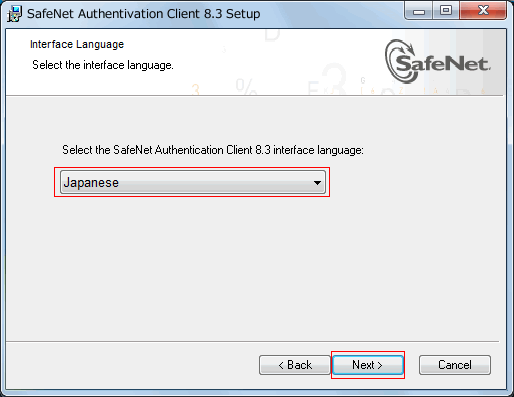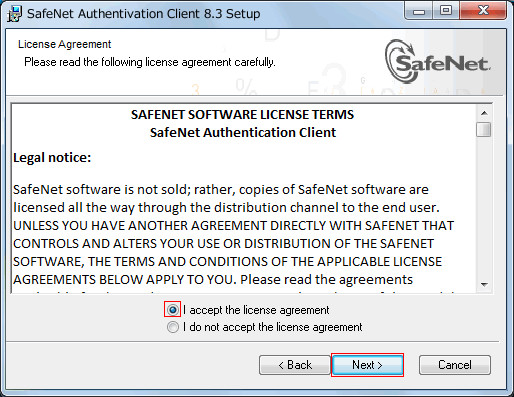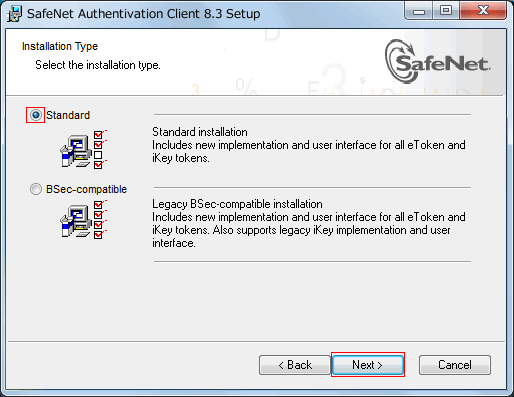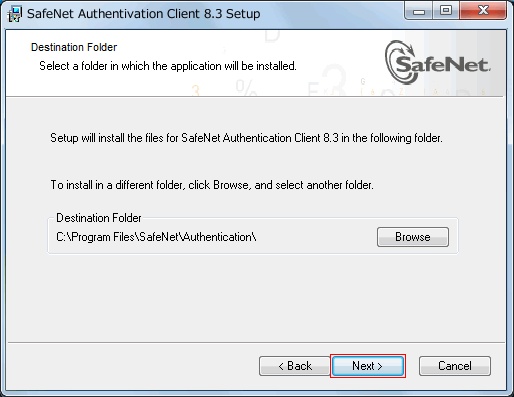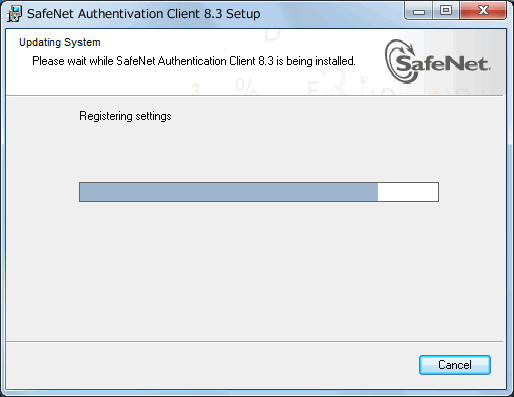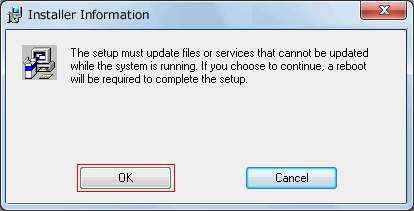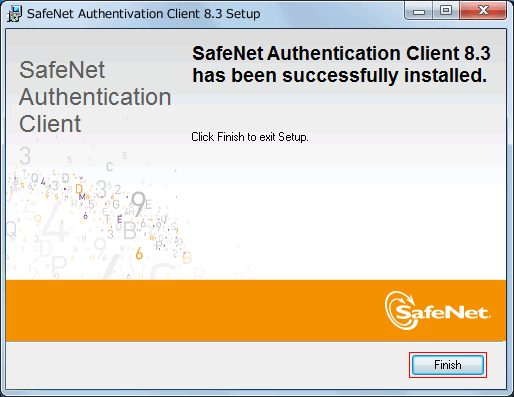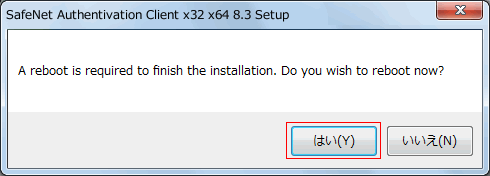- 製品・サービス
- SSLサーバ証明書
- コードサイニング証明書
- ドキュメントサイニング証明書
- クラウド型WAF
- サイバートラスト デバイスID
- サポート
- SSLサーバ証明書
- コードサイニング証明書
- ドキュメントサイニング証明書
- オーダー
- SSLサーバ証明書
- コードサイニング証明書
- ドキュメントサイニング証明書
(10:00〜18:00 土日祝日を除く)
お送りしたUSBトークンに「EVコードサイニング証明書」がインストールされています。
証明書を使ってコードに署名するために、トークンのセットアップ作業が必要です。
セキュリティの警告で「実行」をクリックします。